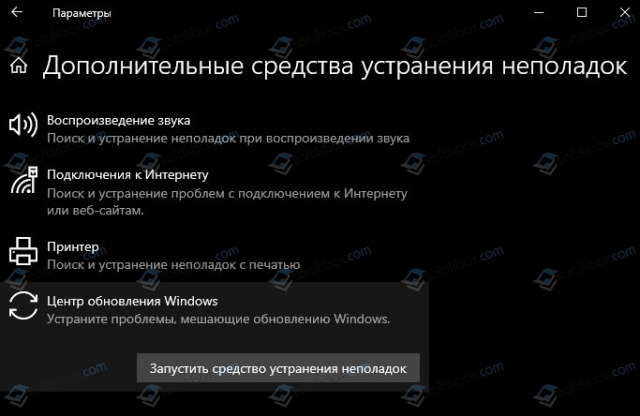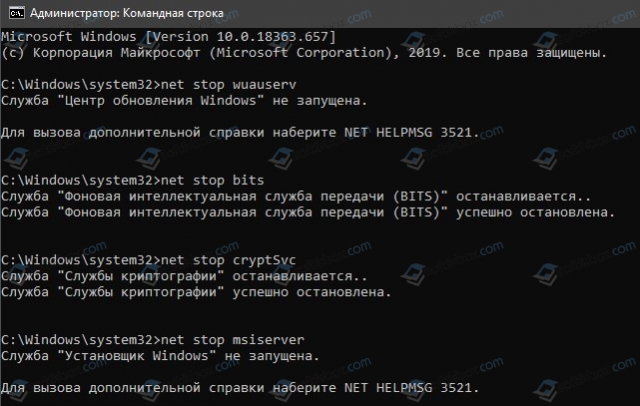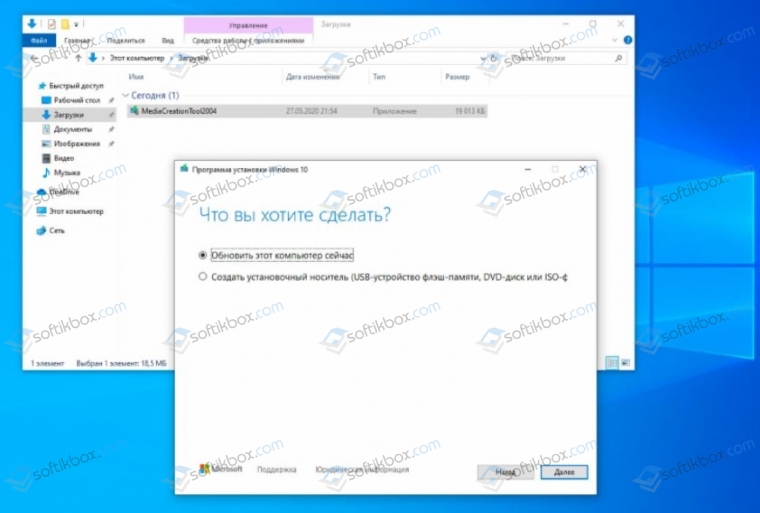|
Система безопасности Windows 10 блокирует установку свежайшего обновления ОС с индексом 2004. Всему виной проблемы совместимости с некоторыми драйверами. Пока разработчики готовят исправление, пользователям уже сейчас доступно несколько «обходных путей», которые позволят применить «майский апдейт».
Блокировка апдейта Windows 10
Microsoft признала проблему со службой «Безопасность Windows» (Windows Security) в операционной системе Windows 10. Данная служба может блокировать обновление ОС до последнего релиза с индексом 2004, который стал доступен вчера, 27 мая 2020 г., крупнейшего обновления последнего времени. Пользователям предложено несколько простых вариантов решения проблемы, пока разработчики заняты устранением ее первопричин.
Как объясняет Microsoft в соответствующей статье на портале поддержки, пользователи могут получить сообщение от программы установки Windows 10 о невозможности произвести обновление из-за несовместимости некоторых графических драйверов с новой версией ОС при включенной функции защиты целостности памяти (Memory Integrity Protection). Эта функция предотвращает атаки, осуществляемые путем вставки вредоносного кода в процессы с высокой безопасностью.
Простые решения
Существует сразу несколько вариантов решения описанной выше проблемы. Наиболее безопасный из них предполагает поиск и установку актуальных версий драйверов видеокарты.
Cлужба «Безопасность Windows» препятствует обновлению Windows 10 до новейшего релиза
В случае, если это не помогает или обновление графических драйверов по той или иной причине невозможно, пользователь может попробовать отключить функцию защиты целостности памяти, которая, к слову, по умолчанию и так всегда отключена.
Настройки службы «Безопасность Windows»
Для этого необходимо перейти к «Параметрам Windows» (Windows Settings), выбрать раздел «Обновление и безопасность» (Update & Security). На открывшейся странице кликнуть по пункту «Безопасность Windows» (Windows Security) и в подразделе «Области защиты» выбрать пункт «Безопасность устройства» (Device Security). В новом окне нужно кликнуть по ссылке «Сведения об изоляции ядра» (Core Isolation Details), а затем перевести переключатель «Целостность памяти» в положение «Откл.» (Off). После этого системе потребуется перезагрузка, по завершении которой можно будет вернуться к установке майского обновления Windows 10.
Отключение функции контроля целостности памяти позволит выполнить установку обновления Windows 10 2004
Наконец, третий способ решения проблемы включает принудительную установку обновления при помощи альтернативных официальных инструментов, например, используя средство создания установочного носителя (Media Creation Tool). Однако Microsoft настоятельно рекомендует воздержаться от использования таких методов развертывания обновления до выхода официального исправления.
Известные проблемы нового релиза
Ранее Microsoft опубликовала список известных проблем в Windows 10 2004. Всего их на данный момент 10, причем семь из них связаны с некорректной работой «железа». ПК с упомянутой корпорацией аппаратными компонентами не получат майский апдейт, пока ошибки не будут исправлены.
Среди наиболее серьезных проблем следует отметить вероятность возникновения трудностей с подключением более чем одного Bluetooth-устройства – в этом «виноваты» драйверы для Bluetooth-адаптеров Realtek. Кроме того, драйверы для аудиочипов Conexant и Synaptics могут спровоцировать «синий экран смерти» (BSoD). Он же грозит и пользователям док-станций с интерфейсом Thunderbolt при отключении или подключении устройства.
Как оцифровать поступление в вуз?
ИТ в госсекторе

Установка Windows 10 2004 на ПК, оснащенные видеоадаптерами Nvidia, при наличии драйверов версий, более ранних чем 358.00, могут также вызывать BSoD и прочие виды сбоев.
Наконец, свежий апдейт может вызывать неработоспособность режима переменной частоты обновления экрана (VRR), если в системе используется совместимый с данной технологией монитор и интегрированная графика Intel.
- Почём сегодня объектное хранилище на 2 000 Гб? Предложения десятков поставщиков ― на ИТ-маркетплейсе Market.CNews
20 октября этого года Microsoft выпустила очередное обновление Windows 10 под кодом 20H2, но получили его ещё не все пользователи. Это нормально, такова политика компании — распространять значимые обновления постепенно, делая их доступными сначала для одних устройств и регионов, а затем для других. Если в обновлении обнаруживаются ошибки или проблемы совместимости, разработчики приостанавливают распространение обновления и вносят в пакет соответствующие коррективы.
Windows 10 не обновляется до версии 2004
Если вы до сих пор не получили последнее обновление, значит время для вас ещё не пришло, но вы можете форсировать события, применив простой твик реестра или включив политику, отключающую блокировку получения обновления из-за принятия вынужденных мер безопасности. Доступен этот параметр политики будет только у пользователей Windows 10 1909 и выше с установленными пакетами обновлений, выпущенными в октябре. Естественно, ничто не мешает вам скачать образ с Windows 10 20H2 и выполнить обновление с него, но опция задержки получения обновлений всё равно останется включённой. Чтобы её отключить, откройте командой regedit редактор реестра и перейдите к ключу HKLM/SOFTWARE/Policies/Microsoft/Windows/WindowsUpdate. Если последний подраздел отсутствует, создайте его. В свою очередь в нём вам нужно будет создать параметр типа DWORD с именем DisableWUfBSafeguard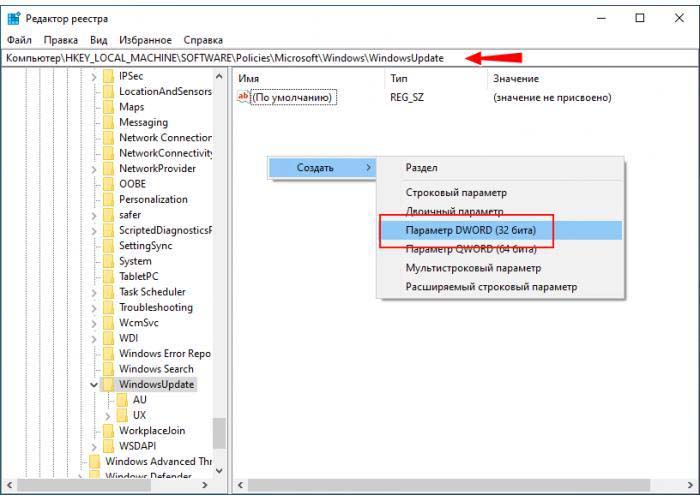
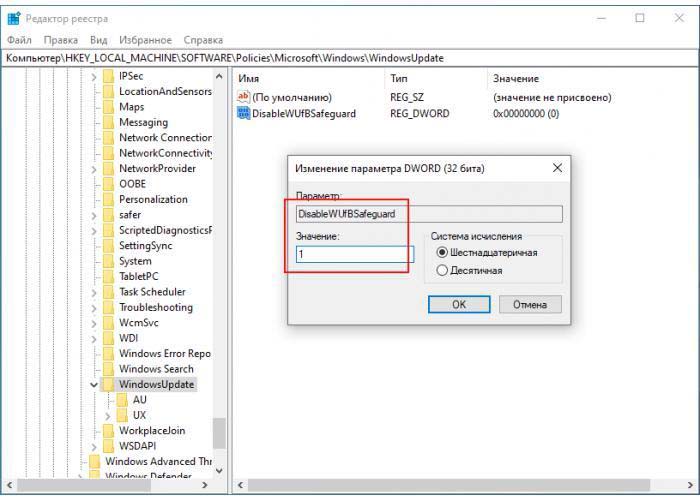
Имейте ввиду, что отключая задержку получения обновлений, вы тем самым берете на себя риск получить содержащие еще не выявленные баги пакеты. Вряд ли всё окажется настолько плохо, что вам придётся переустанавливать Windows 10, просто некоторые функции могут начать работать некорректно либо обновление вообще не установится из-за проблем совместимости с вашим устройством.
Добрый день, друзья. Как обновить Windows 10 до версии 2004? Обновление Windows очень важно для безопасности компьютера, ведь они закрывают системные бреши и улучшают саму систему Windows 10. На данный момент актуальной считается версия 2004. Её официальный релиз был 27 мая 2020 года. Поэтому, всем, кто ещё не обновил свою систему до данной версии, желательно сделать это как можно быстрее.
Можно обновлять систему используя системные утилиты, к примеру: «Центр обновления Windows 10». Это самый оптимальный вариант. Все остальные варианты нужно применять, если данная системная утилита, созданная специально для того, чтобы обновлять ОС, по различным причинам перестаёт действовать.
Обновляем с помощью центра обновления
- Итак, через «Пуск» заходим в «Параметры», кликнув по шестеренке правой клавишей мышки;
- После этого, необходимо кликнуть по ярлычку «Обновление и безопасность»;
- В данном окне нужно выбрать «Проверка наличия обновления»;
- Система начнёт искать новые обновления, на это может потребоваться время;
- Если новое обновление на ПК уже имеется, то ОС сама сообщит вам об этом. Если же нет, то предложит начать их скачивать, после этого, проводить подготовку к обновлению;
- Когда система установит обновления, вам будет предложено «Перезагрузить компьютер». После этого, у вас будет установлена версия Виндовс 2004.
Windows 10 Update Assistant
Довольно простое и удобное приложение. Главное, оно может проделать всё обновления вместо вас. Скачать его можно с главного сайта Майкрософт по ссылочке…
Когда вы установите данное приложение, оно начнёт проводить проверку, хватит ли на вашем системном диске объёма под установку нового обновления 2004, и имеет ли совместимость эта версия с вашим вариантом системы.
Я думаю, что у вас всё окажется в порядке, поэтому программа начнёт скачивать и устанавливать обновление на автомате.
Эту программу также необходимо скачивать с официального ресурса. Что интересно, эта программа имеет больше функций, чем предыдущая. Она даёт возможность провести обновление до новейшей версии, или начнёт скачивать ISO-образ с ресурса программы.
Скачать Media Creation Tool желательно по ссылке…
Скачиваем обновление, применив ISO-файл
Вручную есть возможность скачать, применив ISO-файл. Его скачивать нужно ручным методом, и после этого, необходимо будет создавать образ диска, где вы собираетесь произвести установку ОС. На странице, откуда вы его решили скачать, необходимо указать личную или корпоративную почту вашу, или вашей фирмы. Установку проводят в несколько этапов.
- Итак, скачаем пакет и откроем кнопочкой «Запустить»;
- После этого, необходимо принять все условия с соглашениями, которые от нас потребует софт. После этого, нужно кликнуть по кнопке «создать»;
- Нам нужно будет выбрать настройки, вроде языка и выпуска. После этого. Вставляем флешь карту, где мы будем создавать установочный элемент. Нужно заметить, что накопитель должен быть в объёме не меньше, чем 8 Гб;
- После этого, обновляем систему.
Видео как обновить Windows 10 до версии 2004?
Вывод: я назвал основные методы, как обновить Windows 10 до версии 2004. Разумеется, мне больше нравится способ №1, то есть обновить ОС через центр обновлений. Вам советую выбрать под себя. Вполне возможно, у вас не будет устанавливаться данное обновление из-за несовместимости систем. В этом случае поможет только переустановка системы. Успехов!
С уважением, Андрей Зимин 19.10.2020
Понравилась статья? Поделитесь с друзьями!
Обновление операционной системы Windows 10 до новой версии — это важный и неотъемлемый процесс для обеспечения безопасности и стабильности работы компьютера. Однако, не всегда все идет гладко, и многие пользователи сталкиваются с проблемой, когда обновление до версии 2004 не удается произвести.
Одной из частых причин, по которой Windows 10 не может быть обновлена до версии 2004, является наличие устаревших или несовместимых драйверов. В ходе обновления операционной системы, Windows проверяет совместимость установленных драйверов с новой версией. Если обнаруживается, что какие-то из драйверов несовместимы или устарели, система блокирует обновление. Поэтому перед установкой обновления рекомендуется обновить все драйверы до последних версий.
Еще одной распространенной причиной проблем с обновлением является наличие конфликтов с установленным антивирусным программным обеспечением. Некоторые антивирусные программы могут блокировать обновление, так как они считают его потенциальной угрозой для безопасности системы. В таком случае, рекомендуется временно отключить антивирусное программное обеспечение перед обновлением.
Также, необходимо проверить наличие недостатка места на жестком диске. Если на диске недостаточно свободного места, то Windows не сможет загрузить и установить новую версию. Рекомендуется освободить место на диске, удалить ненужные файлы или переместить их на другое хранилище.
В случае, если после выполнения вышеуказанных действий проблема с обновлением до версии 2004 Windows 10 все еще не решена, рекомендуется обратиться за помощью к специалистам технической поддержки. Они смогут провести детальный анализ системы и выявить иные причины, мешающие успешному обновлению операционной системы.
Содержание
- Почему обновление Windows 10 до версии 2004 вызывает проблемы?
- Почему не удается обновить Windows 10 до версии 2004?
- Как решить проблемы при обновлении Windows 10 до версии 2004?
Почему обновление Windows 10 до версии 2004 вызывает проблемы?
Обновление операционной системы Windows 10 до версии 2004 может вызывать проблемы по нескольким причинам:
1. Несовместимое оборудование: Некоторые компьютеры и устройства могут оказаться несовместимыми с новой версией Windows 10. Драйверы или программное обеспечение, установленные на устройстве, могут быть несовместимыми с обновлением, что может привести к непредвиденным проблемам и ошибкам.
2. Проблемы с драйверами: Устаревшие или поврежденные драйверы могут вызывать проблемы при обновлении. Если устройство не имеет подходящего драйвера для новой версии Windows 10, это может стать причиной неудачного обновления.
3. Наличие вредоносного ПО: Некоторые вредоносные программы могут мешать обновлению Windows 10 до последней версии. Они могут вносить изменения в системные файлы, блокировать процесс обновления или вызывать ошибки в процессе установки.
4. Проблемы с подключением к интернету: Стабильное подключение к интернету необходимо для загрузки и установки обновлений Windows 10. Если у вас возникают проблемы с подключением или неполадки с сетью, обновление может быть заблокировано или прерываться.
5. Ошибки в процессе обновления: Иногда ошибки могут возникнуть в процессе самого обновления. Это может быть связано с неправильными настройками системы, конфликтами программного обеспечения или другими причинами.
Чтобы успешно обновить Windows 10 до версии 2004, рекомендуется проверить совместимость оборудования и программного обеспечения, установить все последние драйверы, проверить систему на наличие вредоносного ПО, обеспечить стабильное подключение к интернету и устранить возможные ошибки в процессе обновления.
Почему не удается обновить Windows 10 до версии 2004?
Обновление операционной системы Windows 10 до версии 2004 может вызывать проблемы у некоторых пользователей, вплоть до полной невозможности обновиться. Вот некоторые из возможных причин, почему обновление не удается:
1. Совместимость аппаратного обеспечения: Некоторые компьютеры или ноутбуки с устаревшим оборудованием могут не соответствовать требованиям новой версии операционной системы. Например, отсутствие драйверов или некорректная работа некоторых компонентов могут препятствовать успешному обновлению.
2. Наличие ошибок в системе: Если в вашей текущей версии Windows 10 есть проблемы или ошибки, это может привести к тому, что обновление не будет выполняться. Наличие поврежденных файлов, конфликтующих программ или неисправности в системе могут создавать преграды для обновления.
3. Недостаток свободного места на диске: Обновление до новой версии операционной системы требует дополнительного свободного места на диске. Если на вашем компьютере недостаточно места, обновление может не удаться. Убедитесь, что у вас есть достаточно свободного места на системном диске перед началом процесса обновления.
4. Наличие конфликтующих программ или антивирусного ПО: Некоторые программы или антивирусное ПО могут стать препятствием для обновления Windows 10. Если у вас установлено антивирусное ПО или другие программы, проверьте их совместимость с новой версией операционной системы.
5. Нарушение настроек системы или служб: Иногда изменения в настройках системы, служб или групповых политиках могут блокировать обновление до новой версии. Проверьте, нет ли необходимости внести какие-либо изменения или восстановить значения по умолчанию.
Учитывая возможные причины, почему не удается обновить Windows 10 до версии 2004, рекомендуется провести диагностику проблем и выполнить соответствующие действия для их решения. При необходимости можно обратиться за поддержкой к официальному сообществу Windows или провести обновление при помощи установочного носителя.
Как решить проблемы при обновлении Windows 10 до версии 2004?
Обновление операционной системы Windows 10 до последней версии 2004 может столкнуться с различными проблемами. В этом разделе мы рассмотрим наиболее частые проблемы и предложим решения для их устранения.
1. Проверьте наличие достаточно свободного места на жестком диске. Перед обновлением Windows 10 до версии 2004 убедитесь, что на вашем компьютере есть достаточно места для установки обновления. Освободите ненужные файлы или переместите их на другой диск, чтобы сделать место для обновления.
2. Отключите антивирусное программное обеспечение. Некоторые антивирусные программы могут препятствовать обновлению операционной системы. Перед обновлением отключите антивирусное ПО или настройте его таким образом, чтобы оно не блокировало процесс обновления.
3. Обновите драйверы. Несовместимые или устаревшие драйверы могут быть причиной проблем при обновлении Windows 10. Проверьте наличие обновлений для всех установленных драйверов, включая видеоадаптеры, звуковые карты и сетевые адаптеры. Обновите драйверы до последних версий и повторите попытку обновления.
4. Почистите временные файлы и кэш. Временные файлы и кэш могут накапливаться на вашем компьютере со временем и занимать ценное место. Очистите временные файлы и кэш, используя встроенные инструменты очистки диска в Windows 10. Это позволит освободить место и устранить возможные проблемы при обновлении.
5. Проверьте подключенные устройства. При обновлении Windows 10 до версии 2004 могут возникнуть проблемы совместимости с некоторыми подключенными устройствами, такими как принтеры, сканеры или другие периферийные устройства. Отключите все подключенные устройства, кроме необходимых для самого обновления, и повторите попытку обновления.
6. Запустите инструменты устранения неполадок Windows. Microsoft предлагает специальные инструменты устранения неполадок Windows, которые помогут идентифицировать и исправить возможные проблемы, мешающие обновлению. Выполните поиск в Интернете и загрузите соответствующий инструмент, примените его и следуйте инструкциям.
7. Перезапустите службы Windows Update. Иногда проблемы с обновлением Windows 10 могут быть связаны со службой обновления Windows. Попробуйте перезапустить службы Windows Update, чтобы исправить проблему. Откройте командную строку с правами администратора и выполните следующие команды: «net stop wuauserv» и «net start wuauserv». После этого попробуйте обновить Windows 10 еще раз.
8. Создайте резервную копию данных. Обновление операционной системы может быть сложным процессом, который может привести к потере данных в некоторых случаях. Создайте резервную копию всех важных данных на внешний накопитель или облачное хранилище перед обновлением. Это обеспечит восстановление в случае возникновения проблем во время обновления.
Если после выполнения всех этих рекомендаций проблема с обновлением Windows 10 до версии 2004 не устраняется, рекомендуется обратиться в службу поддержки Microsoft или квалифицированному специалисту для анализа и решения проблемы. Команда профессионалов сможет помочь вам в устранении возникших пробле
16.08.2020
Просмотров: 4479
Во время установки обновлений, а также при попытке обновить Windows 10 до версии 2004, пользователь может столкнуться с ошибкой 0xc1900223, а также, в некоторых случаях, с 0xc1900404, которые имеют схожие симптомы. Отображается ошибка обновления 0xc1900223 в Центре обновления Windows, а также в разделе Параметров системы. Чтобы исправить 0xc1900404 или 0xc1900223, нужно воспользоваться следующими рекомендациями.
Читайте также: Коды ошибок Windows 10 и способы устранение неполадок
Методы исправления ошибок 0xc1900404 и 0xc1900223
Если на вашем ПК появилась ошибка обновления Windows 10 2004 с любым кодом, разработчики Майкрософт рекомендуют в первую очередь воспользоваться встроенным инструментом по устранению неполадок с Центром обновления Windows 10. Для этого нужно выполнить следующие действия:
- Открываем «Параметры», выбираем раздел «Обновления и безопасность», в меню слева «Устранение неполадок», а далее «Дополнительные средства устранения неполадок». Находим «Центр обновления Windows».
- Запустится поиск проблем и их устранение.
- Перезагружаем ПК.
В случае, если ошибка обновления Windows 10 2004 не была исправлена штатным инструментом, то стоит вручную выполнить сброс кэша обновлений. Для этого нужно запустить командную строку с правами Администратора и ввести по очереди такие команды:
- net stop wuauserv
- net stop cryptSvc
- net stop bits
- net stop msiserver
- ren C:\Windows\SoftwareDistribution SoftwareDistribution.old
- ren C:\Windows\System32\catroot2 catroot2.old
- net start wuauserv
- net start cryptSvc
- net start bits
- net start msiserver
Эти команды остановят службы, связанные с процессом обновления, почистят и переименуют нужные папки.
Процесс обновления Windows 10 2004 можно выполнить через утилиту Media Creation Tool. Она предназначена не только для установки операционной системы, но и для обновления. После её запуска на ПК нужно выбрать «Обновить этот компьютер сейчас». Следуем рекомендациям мастера-установщика.
Иногда исправить 0xc1900404 помогает очистка кэша DNS. Для выполнения этого процесса нужно запустить командную строку с правами Администратора и по очереди ввести:
- ipconfig /flushdns
- ipconfig /registerdns
- ipconfig /release
- ipconfig /renew
После выполнения данной операции стоит перезагрузить ПК, чтобы изменения вступили в силу.
Не стоит исключать и вероятность того, что системные файлы могли быть повреждены. Из-за этого появилась ошибка 0xc1900223. Чтобы проверить файлы на целостность и восстановить их, стоит ввести в консоли с правами Администратора такие команды:
- sfc /scannow
- dism.exe /online /cleanup-image /restorehealth
Если и после проверки файлов Windows ошибки не исчезли, стоит откатить систему до более раннего состояния и повторить попытку обновления системы. Или же стоит обратиться в службу поддержки Майкрософт с детальным описанием проблемы.